モデル特性を編集
一般プロパティ
「部品タイプ」
部品タイプに基づいて、ISO 1101 公差規格を参照する直線寸法と角度寸法の一般公差を適用可能かどうかが決まります。
「非剛体」
オンにした場合、部品が要件を満たしていることを検証するための拘束状態に関する一般注記 (プロパティ & 注記を参照) が自動的に追加されます。自由状態で検証される幾何公差の公差記入枠内には自由状態シンボル Ⓕ を追加する必要があります。さらに、部品が ISO 1101 公差規格を参照する場合、ISO 10579 が呼び出されることを示す注記がモデルに自動的に追加されます。
「寸法と公差」
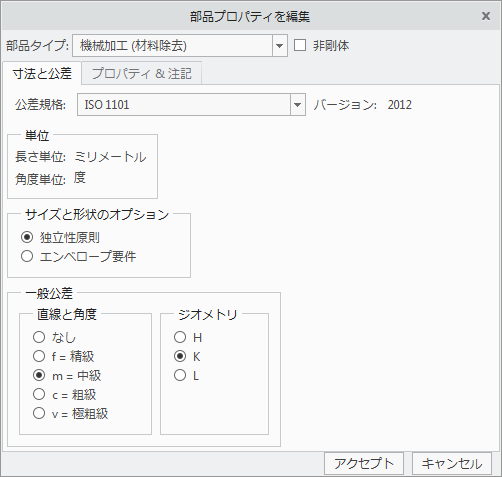
「公差規格」
公差規格プロパティは、CAD モデル内の公差規格プロパティの値に初期設定されます。サポートされる公差規格は次のとおりです。
• ASME Y14.5-2009
• ASME Y14.5-2018
• ISO 1101:2012
• ISO 1101:2017
「単位」
このセクションには、モデル内の直線寸法と角度寸法に使用されている単位が表示されます。(ASME 規格と ISO 規格の両方に従って) モデルの直線寸法の単位を示す注記が自動的に追加されます。
「サイズと形状のオプション」
サイズと形状のオプションは、ISO 1101 公差規格にのみ適用できます。ASME Y14.5 規格が参照されている場合、これらのオプションは無効になります。
「独立性原則」
独立性原則が適用される場合、特定の関係 (MMR、LMR、エンベロープ要件) が指定されていないかぎり、指定されているそれぞれの寸法要件または幾何要件を個別に満たす必要があります。関係が指定されていない場合、形体サイズに関係なく幾何公差が適用され、2 つの要件 (サイズとジオメトリ) は独立します。つまり、サイズと形状、サイズと方向、サイズと位置は独立した要件となり、サイズ形体の限界境界に影響 (または定義) します。
「エンベロープ要件」
エンベロープ要件は、寸法公差 (サイズ) と幾何公差 (形状) 間の相互依存の要件を指定する手段の 1 つです。エンベロープ要件は、実体寸法が最大の状態で完全な形状になるエンベロープをサイズ形体が順守する必要があることを示します。たとえば、シャフト形体の実際のすべてのローカル直径がその最大サイズである場合、シャフト形体は完全な円柱形状となる必要があります。
ISO 8015 が参照されている場合、「独立性原則」(Independency Principle) がデフォルトでオンになり、該当する一般公差を指定するために ISO 2768 も呼び出す必要があります。「エンベロープ要件」(Envelope Requirement) オプションを選択した場合、ISO 2768 への参照に接尾辞 "E" が追加され (ISO 2768-mH-E など)、エンベロープ要件がサイズ形体のデフォルトの条件になることが示されます。
デフォルトの条件が「独立性原則」(Independency Principle) である場合、寸法の横に Ⓔ シンボルを示すことによって、個々のサイズ形体にエンベロープ要件を呼び出すことができます。
独立性原則とエンベロープ要件をいつ使用するか判断に困ることがあります。一般的には、サイズ形体を別のサイズ形体とともにアセンブリする場合、エンベロープ規則を使用します。これによって、アセンブリはワーストケースの状態になり、製造に最大公差を使用可能になります。サイズ形体が別のサイズ形体とともにアセンブリされない場合、独立性原則を使用するようにします。
「一般公差」
一般公差のオプションは、ISO 1101 公差規格にのみ適用できます。ASME Y14.5 規格が参照されている場合、これらのオプションは無効になります。
「直線と角度」
この設定は、直線寸法と角度寸法の一般公差の公差等級を指定し、CAD モデル内のモデルクラスプロパティの値に基づいて初期設定されます。GD&T Advisor で公差等級の指定を変更した場合、CAD モデルでモデルクラスプロパティが自動的に更新されます (この逆の処理も行われます)。ISO 2768-1 では、公差等級の指定と寸法値に基づいた直線寸法と角度寸法に許容される偏差の値のテーブルが取り込まれます。
ISO 2768-1 に従い、直線寸法と角度寸法の一般公差は、金属除去によってできた部品および板金によって形成されている部品のみに適用されます。したがって、部品タイプが「その他」(Other) に設定されている場合、直線寸法と角度寸法の一般公差は「なし」(none) に設定され、修正できません。
「ジオメトリ」
この設定では、一般幾何公差の公差等級を指定します。ISO 2768-2 では、該当する形体の公差等級と長さに基づいた一般公差のテーブルが取り込まれます。
ISO 2768-2 に従い、特別な指示がないかぎり、一般幾何公差から外れているワークピースは、ワークピースの機能が損なわれない場合、自動的に却下されません。このため、明示的に指定されている幾何公差とは異なり、一般幾何公差は部品の要件を定義しません。さらに、参照を必要とする一般幾何公差 (直角度など) の解釈はあいまいです。したがって、サーフェスの拘束状態を評価する場合、GD&T Advisor では形状の一般幾何公差 (平面度、真直度、真円度、円筒度) のみが考慮されます。拘束状態の評価ではその他の一般幾何公差は無視されます。
「プロパティ & 注記」
「モデル特性を編集」(Edit Model Properties) ウィンドウのこのタブには、モデルの一般注記を管理するためのインタフェースがあります。使用可能な注記には次の 3 つのソースがあります。
• 定義済みのアプリケーション注記 - アプリケーションで事前に定義されている注記。詳細については、定義済みのアプリケーション注記 (ASME)を参照してください。
• 管理者が定義した注記 - アプリケーションの管理者が定義した注記。詳細については、アプリケーションオプションを参照してください。
• ユーザー定義の注記 - ユーザーがそのモデルに定義した注記。
このユーザーインタフェースには「表示」(Displayed) と「非表示」(Not Displayed) の 2 つのリスト領域があり、ここで注記の表示を管理できます。いくつかのアプリケーション注記と管理者注記は必須である場合があります。必須の注記は表示する必要があります。必須の注記を「非表示」(Not Displayed) リストに移動することはできません。たとえば、部品を非剛体部品として指定した場合、「非剛体部品」(Non-rigid Part) 注記が「表示」(Displayed) リストに追加されます。非剛体部品ではこれは必須の注記であり、「非剛体」(Non-Rigid) チェックボックスがオンになっているかぎり、この注記が表示されている必要があります。
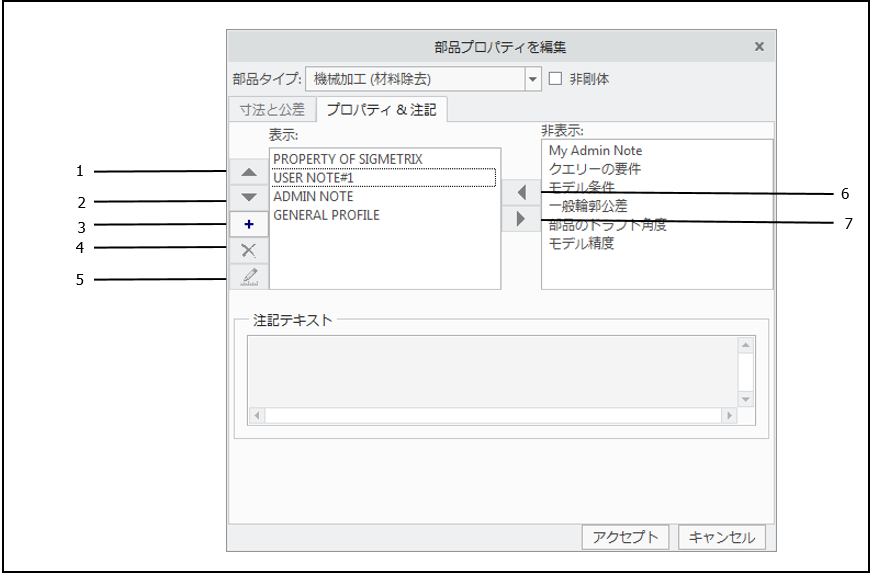
1. 「上に移動」(Move up) - 「表示」(Displayed) リスト内で選択した注記を上に移動します。注記は指定した順序でモデルに表示されます。
2. 「下に移動」(Move down) - 「表示」(Displayed) リスト内で選択した注記を下に移動します。
3. 「ユーザー定義の注記を追加」(Add a user-defined note) - 「注記を追加/編集」(Add/Edit Note) ウィンドウが開き、部品にユーザー定義の注記を定義します。
4. 「ユーザー定義の注記を削除」(Delete a user-defined note) - 選択したユーザー定義の注記を削除します。ユーザー定義の注記が選択されていない場合、このオプションは無効になります。
5. 「ユーザー定義の注記を編集」(Edit a user-defined note) - 「注記を追加/編集」(Add/Edit Note) ウィンドウが開き、選択したユーザー定義の注記を編集します。ユーザー定義の注記が選択されていない場合、このオプションは無効になります。
6. 「選択」(Select) - 選択した注記を「表示:」(Displayed:) リストに移動します。
7. 「選択解除」(Unselect) - 選択した注記を「非表示:」(Not Displayed:) リストに移動します。
注記には変数とその値が含まれていることがあります。変数のタイプは次のいずれかです。
• 整数
• 実数
• 文字列
• パラメータ ID
たとえば、「一般輪郭公差」(General Profile) という注記には、'Tolerance' という名前の実数変数が含まれています。「表示」(Displayed) リストに「一般公差」(General Tolerance) が含まれている場合、変数タイプに適合する 'Tolerance' の値を指定する必要があります。変数タイプが 'パラメータ ID' である場合、CAD モデルに存在するパラメータの名前または寸法 ID (d11 など) を指定する必要があります。
「表示」(Displayed) リストで必要な注記を指定して「アクセプト」(Accept) ボタンをクリックすると、指定した注記が「表示」(Displayed) リストに示されている順序で生成されます。「表示」(Displayed) リストの左にある「上に移動」(Move up) 矢印と「下に移動」(Move down) 矢印を使用して、リストの順序を制御できます。